Windowsでキーボードトラブルシューティングを実行して、キーボードの問題を修正します
Windowsデスクトップまたはラップトップのキーボードが正しく機能せず、間違った文字を入力している可能性がある場合は、Windows 10で組み込みの(Windows 10)キーボードトラブルシューティング(Keyboard Troubleshooter)を実行して、問題を自動的に修正してください。
(Keyboard Troubleshooter)Windows 11/10のキーボードトラブルシューティング
キーボード(Keyboard)の問題は簡単に修正できます。Windows 11ユーザーの場合は、以下の手順に従って、システムでキーボード(Keyboard)トラブルシューティングを実行します。

- [スタート(Start)]メニューを右クリックして、Windows11で(Windows 11)設定(Settings)アプリを起動します。
- (Scroll)[トラブルシューティング(Troubleshoot)]タブが見つかるまで、右側を下にスクロールします。それを見つけたら、それをクリックします。
- 次に、[追加のトラブルシューティング(Additional troubleshooters)]タブをクリックします。
- Windows11で利用可能なすべてのトラブルシューティングのリストが表示されます。キーボード(Keyboard)のトラブルシューティングを見つけます。
- キーボード(Keyboard)のトラブルシューティングを起動するには、キーボード(Keyboard)の横にある[実行(Run)]ボタンをクリックします。
Windows 10でキーボードトラブルシューティング(Keyboard Troubleshooter)を実行するには:
- Win+Iを押して設定を開きます
- [更新とセキュリティ]を選択します
- 左側のパネルから[トラブルシューティング(Troubleshoot)]を選択します
- [追加のトラブルシューティング]をクリックします
- (Locate)キーボードトラブルシューティングを(Keyboard Troubleshooter)見つけて実行します。
トラブルシューターが正確に何をするか見てみましょう。
Win+Iを押してWindows設定(Windows Settings)を開きます。
使用可能なオプションから、[更新とセキュリティ](Update and Security)を選択します。
次に、左側から[トラブルシューティング](Troubleshoot)を選択します。これにより、トラブルシューターズページが開きます。

(Scroll)少し下にスクロールすると、 [追加のトラブルシューティング](Additional troubleshooters)リンクが表示されます。それをクリック(Click)すると、新しいパネルが開きます。

ここで、キーボードのトラブルシューティング(Keyboard Troubleshooter)が表示されるまで下にスクロールします。
このトラブルシューティングツールを選択し、[トラブルシューティングツールの実行(Run the troubleshooter)]ボタンをクリックします。
トラブルシューター(Troubleshooter)は生き返り、スキャンを開始します。

キーボードトラブルシューティング(Keyboard Troubleshooter)は、すべてのキーボード設定に問題がなく、デフォルト値に設定されているかどうかを確認します。Text Services Frameworkが実行されているかどうかを確認し、実行されていない場合は、問題を自動的に修正します。また、 Text Services Frameworkに依存する入力方式エディター、手書き認識、音声認識などのテキスト(Text)サービスが正常に機能しているかどうかも確認します。
スキャンが完了すると、結果のリストが表示されます。詳細を取得するには、 [詳細情報の表示]を(View detailed informatio)クリック(Click)します。
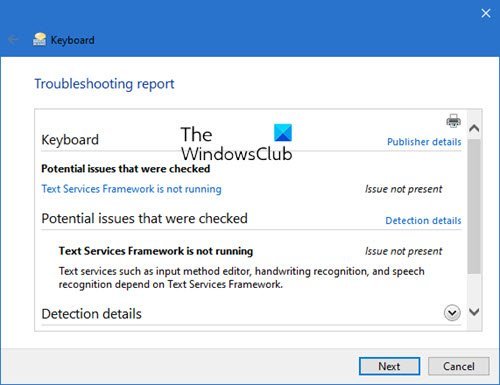
問題が修正された場合は、それに応じて通知されます。
[次へ/閉じる]をクリックします。
要求された場合は、PCを再起動します。
タッチ(Touch)キーボードで問題が発生した場合は、MicrosoftのWindowsタッチキーボードトラブルシューティング(Windows Touch Keyboard Troubleshooter)を使用できます。
これがお役に立てば幸いです。
Related posts
MicrosoftのWindows Touch Keyboard Troubleshooter
Windowsでキーボードとマウスが機能しない場合のトラブルシューティング
Run administrator optionとして、Windows 11/10では表示または機能していない
Fix Windows 10 Printer Printer Troubleshooterに関する問題
Windows 10 System Image backupを修復するためのRun DISM Offline
keytweak:Reassign Windows 10のキーボードキーを再定義します
Touch and On-screen Keyboardのサイズ変更方法Windows 10
オンスクリーンKeyboardのWindows 10でKeyboard Soundをオフにする方法
Keyboard Windows 10でKeyboard設定をリセットする方法
KeyboardシャットダウンまたはLock Windows 10コンピュータのショートカット
WiFi password Windows 10のQWERTYキーボードでは機能していない
Esc keyを押すとWindows 10でStart menuが開きますか?これが修正です!
Best Windows 10のためのKeyboard and Mouse Locker software
Windows 10に入力するときKeyboard音ビープ音作り
Windows 10でUnknown Locale keyboardを削除する方法
Windows 10でF1 Helpキーを無効にする方法
Windows 11でテキスト提案を有効または無効にする方法
代わりにWindows 10で入力文字のKeyboardオープニングのショートカット
CMD or Command Prompt keyboard shortcutsのリストWindows 11/10
Windows PCのための無料Keyboard Shortcut software
